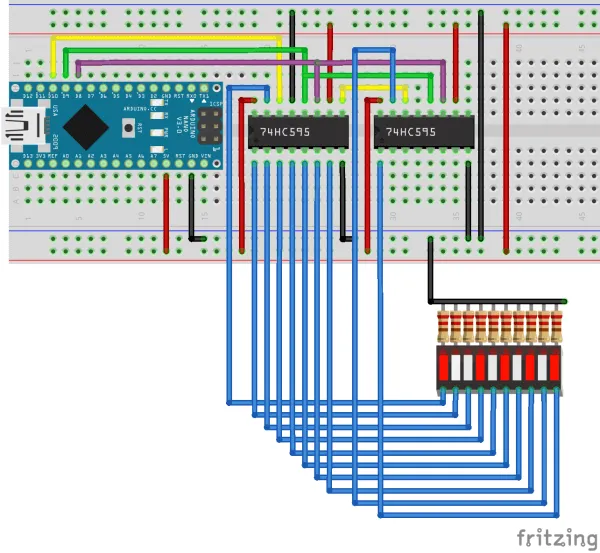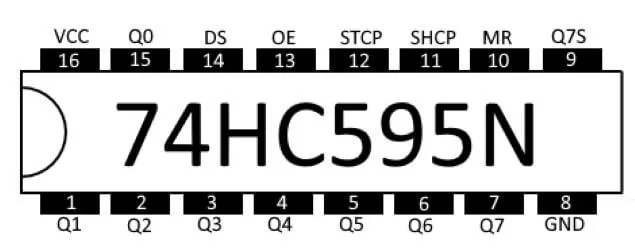In diesem Beitrag möchte ich dir zeigen, wie du eine 10fach LED Bargraph am Arduino Nano mit zwei Schieberegister vom Typ „74HC595N N2B5“ programmierst.

Wie du eine 10fach LED Bargraph am Arduino Nano bzw. MAKER Nano programmierst habe ich dir bereits im Beitrag LED Bargraph am Arduino Nano gezeigt. In diesem Beitrag zeige ich dir nun eine zweite Variante mit einem Schieberegister.
Den hier verwendeten Schieberegister habe ich im gleichnamigen Beitrag Arduino Lektion #100: Schieberegister 74HC595N N2B5 vorgestellt und bereits ausführlich behandelt.
Benötigte Ressourcen für dieses Projekt
Für dieses Projekt benötigst du:
- einen Arduino Nano*,
- ein Mini-USB Datenkabel*, oder
- einen MAKER Nano*,
- ein Micro-USB Datenkabel*,
- eine 10fach LED Bargraph Anzeige*,
- zwei Schieberegister* vom Typ „74HC595N N2B5“,
- ein 720 Pin Breadboard*,
- diverse Breadboardkabel* (männlich – männlich, 10 cm)
Hinweis von mir: Die mit einem Sternchen (*) markierten Links sind Affiliate-Links. Wenn du über diese Links einkaufst, erhalte ich eine kleine Provision, die dazu beiträgt, diesen Blog zu unterstützen. Der Preis für dich bleibt dabei unverändert. Vielen Dank für deine Unterstützung!
Vorteil beim Einsatz eines Schieberegisters
Mit einem Schieberegister kannst du mit wenig Anschlusskabeln LEDs oder wie hier ein LED Bargraph / Balkenanzeige ansteuern. Somit hast du an einem kleinen Mikrocontroller wie dem Arduino Nano noch genügend freie Pins für zusätzliche Sensoren / Aktoren.
Aufbau der Schaltung – LED Bargraph & Schieberegister
Wenn du den bereits veröffentlichen Beitrag zum Schieberegister von mir kennst, dann wird dir an der Schaltung sehr viel bekannt vorkommen, denn die hier verwendete LED Balkenanzeige ist nichts anderes als eine Reihe von x LEDs in einem Gehäuse.
In dem Aufbau habe ich einen MAKER Nano der Firma Cytrontech verwendet, dieser hat den Vorteil, dass durch die aufgebrachten SMD LEDs an den digitalen Pins der jeweilige Zustand angezeigt wird.
Die Schaltung am Arduino Nano bzw. MAKER Nano ist wie folgt:
Pinbelegung des Schieberegisters 74HC595N
Hier noch der zur Vollständigkeit die Pinbelegung des Schieberegisters vom Typ 74HC595N.
PCB für 10fach LED Bargraph
Damit die 10fach LED Bargraph einfacher auf das Breadboard gesteckt und an die Schieberegister angeschlossen werden kann, habe ich mir mit einer Lochrasterplatine & zehn 220 Ohm Widerstände eine kleine Adapterplatine gelötet.





Die Platine verfügt über einen gemeinsamen Anschluss für GND / dem Minuspol (Kathode) der LEDs und eine 90° abgewinkelte Stiftleiste zum Aufstecken auf das Breadboard.
Programmieren der 10fach LED Bargraph mit Schieberegister am Arduino Nano
Für die Programmierung benötigst du keine zusätzliche Bibliothek und kannst dir mit wenig Zeilen Code ein einfaches Lauflicht erzeugen.
int shiftPin = 8; //SHCP
int storePin = 9; //STCP
int dataPin = 10; //DS
//globale Variable
//dient als Index für die aktive LED
//im Lauflicht
int activeIndex = -1;
//Anzahl der LEDs im Bargraph
const int MAX_LEDS = 10;
//Wert für die Pause zwischen den Wechsel der LEDs
const int PAUSE = 25;
void setup() {
//setzen der Pins als Ausgang
pinMode(storePin, OUTPUT);
pinMode(shiftPin, OUTPUT);
pinMode(dataPin, OUTPUT);
//setzen des Pins am digitalen Pin D8
//auf LOW quasi Status "AUS"
digitalWrite(storePin, LOW);
}
void loop () {
writeMuster();
//eine kleine Pause von 150ms.
delay(PAUSE);
}
void writeMuster() {
//den aktiven Index um 1 erhöhen
++activeIndex;
//Das "Ausgangsmuster" wo alle LEDs
//deaktivert sind.
int muster[MAX_LEDS] = {};
for (int i = 0; i < MAX_LEDS; i++) { muster[i] = 0; }
//Wenn der aktive Index größer als die
//maximale Anzahl der LEDs ist, dann...
if (activeIndex > MAX_LEDS) {
activeIndex = 0; //den activen Index auf 0 setzen.
//Dieses sorgt dafür dass, das Lauflicht wieder von vorne beginnt.
}
//den Wert im Array manipulieren
//es wird an der Stelle "x" im Array eine 1 gesetzt
muster[activeIndex] = 1;
//Von 0 bis 8 mache...
for (int i = 0; i < MAX_LEDS; i++) {
digitalWrite(shiftPin, LOW);
digitalWrite(dataPin, muster[i]);
digitalWrite(shiftPin, HIGH);
Serial.print(muster[i]);
}
//schreiben der Daten
digitalWrite(storePin, HIGH);
delay(20); //eine kleine Pause
//zurücksetzen
digitalWrite(storePin, LOW);
}
Durch das Ändern der Variable „PAUSE“ kannst du die Geschwindigkeit des Lauflichtes manipulieren. Des Weiteren kannst du auch die Anzeige Invertieren, dazu musst du initial „nur“ statt eine 0 eine 1 und in der For-Schleife statt eine 1 eine 0 schreiben.
Position eines Schiebepoties an der 10fach LED Bargraph anzeigen
Im Beitrag Arduino Lektion 73: Vibrations Motor Modul habe ich dir bereits einen Schiebepoti gezeigt, mit welchem ich einen Vibrationsmotor gesteuert habe, mit diesem Bauteil kann auch je nach Position eine LED aufleuchten lassen.
Erweitern der bestehenden Schaltung
Der analoge Schiebepoti verfügt über 6 Pins von welchen wir nur 3 verwenden GND, VCC & OTA, diese werden wie folgt angeschlossen:
| analoger Schiebepot | Arduino Nano / MAKER Nano |
|---|---|
| OTA | analoger Pin A0 |
| VCC | 5V |
| GND | GND |
Quellcode erweitern
In dem bestehenden Quellcode müssen wir den aktuellen Wert des Schieberegisters auslesen und müssen diesen Wert (0..1023) auf die maximale Anzahl der LEDs in der Bargraphanzeige (in meinem Fall 10 Stück) mappen. Das Ergebnis ist dann ein Wert zwischen 0 und 9.
Diesen Wert übergeben wir unserer Funktion zum Schreiben eines Musters.
int shiftPin = 8; //SHCP
int storePin = 9; //STCP
int dataPin = 10; //DS
//globale Variable
//dient als Index für die aktive LED
//im Lauflicht
int activeIndex = -1;
//Anzahl der LEDs im Bargraph
const int MAX_LEDS = 10;
//Wert für die Pause zwischen den Wechsel der LEDs
const int PAUSE = 25;
//der Schiebepoti ist am analogen Pin A0 angeschlossen
#define poti A0
void setup() {
//setzen der Pins als Ausgang
pinMode(storePin, OUTPUT);
pinMode(shiftPin, OUTPUT);
pinMode(dataPin, OUTPUT);
//setzen des Pins am digitalen Pin D8
//auf LOW quasi Status "AUS"
digitalWrite(storePin, LOW);
}
void loop () {
//auslesen des aktuellen Wertes des Schiebepotis
int value = analogRead(poti);
//Mappen / Umwandeln des analogen Wertes (0..1023)
//auf die Maximale Anzahl der LEDs im Array
int ledPosition = map(value, 0,1023,0,9);
//schreiben des Musters
writeMuster(ledPosition);
}
void writeMuster(int ledPosition) {
//Das "Ausgangsmuster" wo alle LEDs deaktivert sind.
int muster[MAX_LEDS] = {};
for (int i = 0; i < MAX_LEDS; i++) { muster[i] = 0; }
muster[ledPosition] = 1;
for (int i = 0; i < MAX_LEDS; i++) {
digitalWrite(shiftPin, LOW);
digitalWrite(dataPin, muster[i]);
digitalWrite(shiftPin, HIGH);
Serial.print(muster[i]);
}
//schreiben der Daten
digitalWrite(storePin, HIGH);
delay(20); //eine kleine Pause
//zurücksetzen
digitalWrite(storePin, LOW);
}
Letzte Aktualisierung am: 10. März 2024